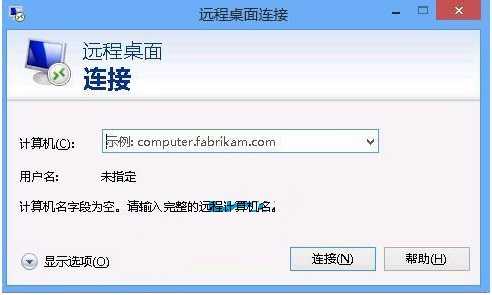Win8系统怎么设置远程桌面固定端口
电脑基础 发布日期:2024/9/17 浏览次数:1
Win8系统怎么设置远程桌面固定端口
Win8系统怎么设置远程桌面固定端口
操作步骤:
1、打开注册表编辑器(在运行中输入regedit回车);
2、在注册表中定位到[HKEY_LOCAL_MACHINE\SYSTEM\CurrentControlSet\Control\Terminal Server\Wds\rdpwd\Tds\tcp];
3、然后双击右侧窗口中的PortNumber,在十进制状态下改成你想要的端口号吧,比如7126之类的,(但是不能和其他程序端口号重复);
4、上面修改完成后,我们还需要改一个地方[HKEY_LOCAL_MACHINE\SYSTEM\CurrentControlSet\Control\Terminal Server\WinStations\RDP-Tcp;
5、同样双击右侧窗口中的PortNumber,在十进制状态下改成你设定的端口号(必须和第三步一至);
6、全部修改完成后,我们还需要在防火墙中设置允许该端口号(入站规则里的远程桌面策略默认是不能修改的,所以只有通过修改注册表的方式来修改防火墙策略);
7、还是在注册表中定位到:[HKEY_LOCAL_MACHINE/SYSTEM/CurrentControlSet/services/SharedAccess/Defaults/FirewallPolicy/FirewallRules],将RemoteDesktop-In-TCP的值中包含3389的数据改成【你要改的端口号】,并保存;
8、再定位到[HKEY_LOCAL_MACHINE/SYSTEM/CurrentControlSet/services/SharedAccess/Parameters/FirewallPolicy/FirewallRules],将RemoteDesktop-In-TCP的值中包含3389的数据改成【你要改的端口号】,并保存。
设置完之后,下次连接时在IP后面加上修改后的端口号,就可以完美进行远程桌面的操作了。当然啦,如果友友们还有更为简便的方法,欢迎与小编留言互动哦。
更多知识请关注 windows8教程 栏目
人们对于笔记本电脑有一个固有印象:要么轻薄但性能一般,要么性能强劲但笨重臃肿。然而,今年荣耀新推出的MagicBook Pro 16刷新了人们的认知——发布会上,荣耀宣布猎人游戏本正式回归,称其继承了荣耀 HUNTER 基因,并自信地为其打出“轻薄本,更是游戏本”的口号。
众所周知,寻求轻薄本的用户普遍更看重便携性、外观造型、静谧性和打字办公等用机体验,而寻求游戏本的用户则普遍更看重硬件配置、性能释放等硬核指标。把两个看似难以相干的产品融合到一起,我们不禁对它产生了强烈的好奇:作为代表荣耀猎人游戏本的跨界新物种,它究竟做了哪些平衡以兼顾不同人群的各类需求呢?